Uzaktan eğitim kapsamında;
- Ders materyalleri, ödevler, digital eğitim kayıtları ve duyurular için CATS kullanılmaktadır.
- Sanal Sınıf uygulaması olarak Adobe Connect kullanılmaktadır.
CATS kullanımı hakkında bilgi için aşağıdaki linke tıklayınız:
https://bst.iku.edu.tr/tr/yazilim/cats
Bu linke tıkladığınızda sık sorulan öğrenci sorularında CATS kullanımına dair detaylı bilgileri görüyor olacaksınız.
Adobe Connect girişi için öncelikle Adobe Connect kurlumunu tamamlayınız.
Adobe Connect masaüstü uygulaması indirme linkleri:
Windows için: http://www.adobe.com/go/Connectsetup
Mac için: http://www.adobe.com/go/ConnectSetupMac
Her sanal sınıf uygulaması öncesinde, öğrencilerimize dersin hocası tarafından link gönderilecektir. Bu linke ilgili dersin CATS duyurular kısmında ulaşıyor olacaksınız. Linki kopyalayıp Google Chrome üzerinden Adobe Connect uygulamasına giriş sağlayabilirsiniz. Misafir olarak giriş yapmanız gerekmektedir. Giriş yaptığınızda adınızı ve soyadınızı yazmanız ve odaya girmeniz gerekmektedir. Eğer Adobe Connect yüklemeyi yapmadan öğretmeninizin gönderdiği linke tıklayıp ilk defa giriş yaptıysanız ekranda Adobe Connect indir uyarısı alıyor olacaksınız, bu durumda önünüze çıkan “Adobe Connect uygulamasını indir” mavi butonuna tıklayıp indirmeniz gerekmektedir.
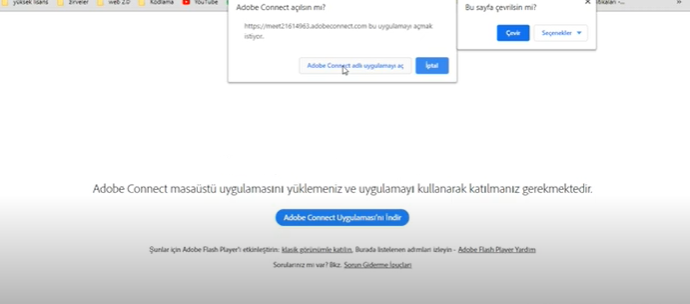
Yukarıda gördüğünüz gibi, Adobe Connect uygulamasını aç tıkladığınızda uygulamayı açıyor olacaksınız. İlk defa uygulamayı açıyor olacağınızdan karşınıza tanıtım ekranı çıkacaktır. Dilerseniz o kısma göz atabilirsiniz, dilerseniz göz atmadan sonraki tuşuna bakarak tanıtımı es geçebilirsiniz.
Ekrana baktığınıza paylaşılan bir öğe var ise görüyor olmanız gerekmektedir, yok ise paylaşılan bir öğe yoktur yazısını görüyor olacaksınız. Bunun dışında, ekranda katılımcılar kısmında siz ve arkadaşlarınızı görüyor olacaksınız, toplantı sahibinde ise öğretmeninizi görüyor olacaksınız. Öğretmeniniz dilerse sizi sunucu yapabilir. Sunucu olduğunuzda elinizdeki sunuyu paylaşabilme imkânınız olacaktır. Buna ilaveten, yukarıda hoparlör simgesi bulunmaktadır. O simgenin yanında diğer kullanabileceğiniz araçlar bulunmaktadır. Kamera ve mikrofon aktifleştir ve onun da yanında söz hakkı alma simgesi bulunmaktadır ya da farklı durumlar için farklı seçenekler de mevcuttur.
Son olarak, ders kaydını geriye dönük izlemek istediğinizde CATS materyaller kısmından dersin kaydına ulaşıyor olabileceksiniz.
Sistemsel sorunlarda bst_yazilim@iku.edu.tr adresinden destek alabilirsiniz.

